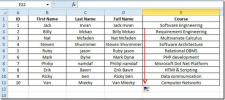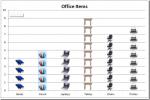Změňte vlastnosti a označte dokument jako finální v aplikaci Microsoft Word 2010
Informace o dokumentu jsou důležité v tom smyslu, že obsahují podrobnosti, jako jsou jména autorů, komentáře nebo jakákoli jiná metadata, jako jsou značky atd. V předchozích verzích aplikace Microsoft Word byly informace o dokumentu dostupné v nabídce Připravit, ale aplikace Word 2010 to usnadnila, nyní je můžete vyhledat pomocí tlačítka Office.
Tento příspěvek se bude zabývat dvěma tématy:
- Změna vlastností dokumentu aplikace Word 2010
- Označte dokument Work 2010 jako finální
Změna vlastností dokumentu aplikace Word 2010
Nyní upravte vlastnosti dokumentu, klikněte na tlačítko Office.
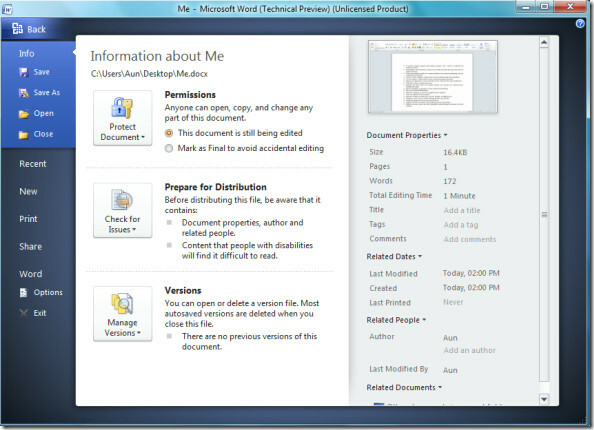
Úplně první sloupec na pravé straně dialogového okna zobrazuje vlastnosti dokumentu. Klikněte na ikonu Vlastnosti dokumentu rozbalovací tlačítko a vyberte Možnost Upravit vlastnosti v dokumentu.
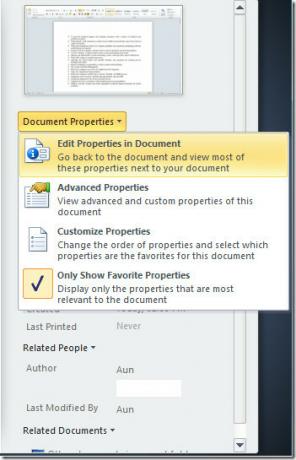
Zde můžete aktualizovat vlastnosti dokumentu a to je vše.
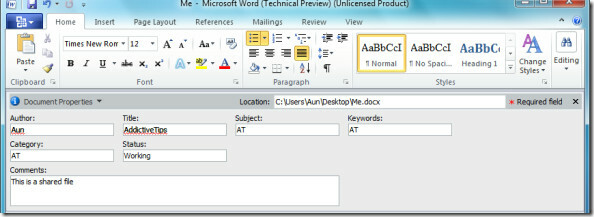
Označte dokument Work 2010 jako finální
Nyní, když chcete tento dokument nastavit jako konečný, klikněte na tlačítko Office a uvidíte možnost Oprávnění, zde vyberete Označte jako finální, abyste se vyhnuli možnosti náhodného editování.
Označení dokumentu jako konečného zakáže možnost zápisu, což znamená, že se dokument vždy otevře v režimu jen pro čtení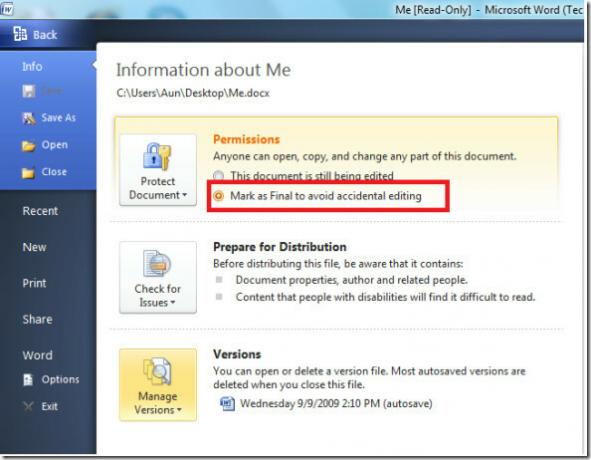
Nyní, kdykoli otevřu tento dokument, bude v režimu jen pro čtení, v případě potřeby budu muset na něm povolit úpravy.

Užívat si!
Vyhledávání
Poslední Příspěvky
Excel 2010: Sloučit buňky (zřetězení)
Při práci na tabulce můžete chtít sloučit hodnoty buněk do jednoho ...
Filtr nevyžádané / nevyžádané pošty v aplikaci Outlook 2010
Pryč jsou dny, kdy jsme všichni používali POP3 pro e-maily. Pokud p...
Excel 2010: Piktogram (graf s obrázky)
Excel Graf poskytuje způsob, jak reprezentovat data vizuálně, ale p...